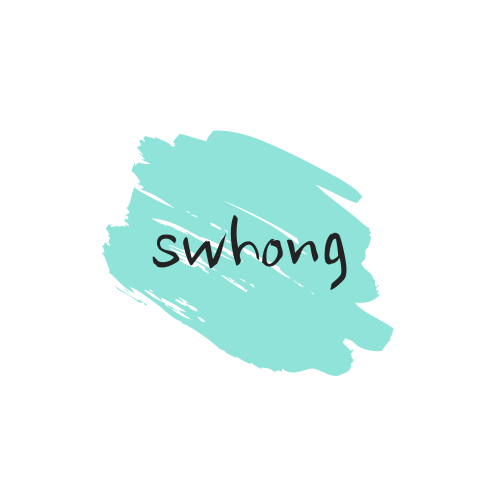티스토리 뷰

📱 갤럭시 S25 울트라 초기 설정 36가지 정리 (One UI 7 기준)
갤럭시 S25 울트라를 처음 손에 넣었다면, 가장 먼저 해야 할 일은 '초기 설정'입니다.
화면 활용도, 배터리 효율, 개인정보 보호까지 모두 포함된 초기 세팅 36가지를 One UI 7 기준 메뉴 경로와 함께 정리해 드릴게요.
1. 스와이프 제스처 설정
설정 > 디스플레이 > 내비게이션 바 > 제스처
버튼 대신 제스처를 사용하면 더 넓은 화면 활용이 가능합니다.
2. 다크 모드
설정 > 디스플레이 > 다크 모드
눈의 피로를 줄이고 배터리 효율을 높일 수 있습니다.
LED 화면의 잔상이 남는 버닝 현상도 줄일 수 있습니다.
3. 화면 해상도 변경 (QHD+)
설정 > 디스플레이 > 화면 해상도
울트라 모델은 QHD+로 설정해 더 선명한 화면을 즐기세요.
FHD에서 변경하는 경우 일부 화면이 변형되어 나온다면 기기 재부팅을 추천드립니다.
4. 화면 자동 꺼짐 시간
설정 > 디스플레이 > 화면 자동 꺼짐 시간
권장 시간: 10분. 사용 스타일에 따라 조절하세요.
자동 화면 꺼짐 시간이 적을수록 배터리 사용이 줄어듭니다.
5. 색상 최적화
설정 > 디스플레이 > 색상 최적화
주변 밝기와 환경에 따라 화이트 밸런스를 자동 조절합니다.
6. 엣지 패널 설정
설정 > 디스플레이 > 엣지 패널
자주 사용하는 앱이나 기능을 엣지 패널에서 빠르게 불러올 수 있습니다.
7. AOD 설정
설정 > 잠금화면 및 AOD > 웨즈 온 디스플레이
잠금화면에 실시간 정보나 시계를 표시할 수 있습니다.
8. AI 배경화면 (날씨 및 시간 기반)
설정 > 배경화면 및 스타일 > AI 생성 배경화면
날씨나 시간에 따라 배경화면이 자동으로 변경됩니다.
9. 나우 바 설정
설정 > 잠금화면 및 AOD > 나우 바
실시간 알림, 정보 등을 잠금화면에서 바로 확인할 수 있습니다.

10. 나우 브리프
설정 > 갤럭시 AI > 나우 브리프
시간에 맞춰 다양한 정보를 자동으로 보여주는 AI 브리핑 기능입니다.
UI 7 이후 나우 브리프로 실시간 뉴스나 정보를 들을 수 있어 좋습니다.
11. 잠금화면 커스텀
잠금화면을 꾹 눌러 편집 가능
시계 스타일, 위젯, 하단 앱까지 모두 자유롭게 설정 가능
12. 잠금화면 알림 설정
설정 > 알림 > 잠금화면 알림
카드형 보기 또는 알림 내용 숨기기 설정 가능
13. 알림 기록 보기
설정 > 알림 > 고급 설정 > 알림 기록
삭제된 메시지도 24시간 동안 확인 가능
14. 재난 문자 끄기
설정 > 알림 > 고급 설정 > 재난 문자
불필요한 경보는 꺼둘 수 있습니다.
15. 진동 소리 재생
설정 > 소리 및 진동 > 진동과 소리
전화 시 진동 소리 함께 재생으로 진동을 놓치지 않게 합니다.
16. 게임 부스터
설정 > 유용한 기능 > 게임 부스터
게임 성능 향상, 화면 재생률 설정 가능
17. 측면 버튼 설정
설정 > 유용한 기능 > 측면 버튼
두 번 누르기 기능을 손전등, 녹음 등으로 변경 가능
18. 멀티 윈도우
설정 > 유용한 기능 > 멀티 윈도우
두 손가락 올려서 분할 화면, 상단 모서리 드래그로 팝업 가능
19. 화면 캡처 시 상하단 바 숨기기
설정 > 유용한 기능 > 화면 캡처 및 화면 녹화
상하단바 없이 깔끔하게 캡처 가능

20. 보안 위험 자동 차단
설정 > 보안 및 개인 정보 보호
악성 앱, 메시지 자동 차단
21. 자동 재시작 설정
설정 > 디바이스 케어 > 자동 최적화
주기적으로 기기 재시작하여 성능 유지
일주일에 1회 정도 새벽에 재기동이 되는 경우 시스템에 좋습니다.
22. AI 통역 설정
설정 > 갤럭시 AI > 통역
전화 중 실시간 통역, 다양한 언어 지원
23. 통화 녹음 텍스트 변환
전화 앱 > 점 세 개 > 설정 > 통화 녹음
녹음된 통화 내용을 자동으로 텍스트로 변환
24. 배터리 보호
설정 > 배터리 > 배터리 보호
최대 충전 비율 설정 (80~95%) 가능
80~85% 유지하는 것이 가장 배터리 효율에 좋다고 합니다.
배터리가 방전과 완충을 지속할 경우 1~2년 후 부풀어 오르는 현상이 발생할 수 있습니다.
25. 절전 모드 설정
설정 > 배터리 > 절전 모드
절전 시에도 120Hz 유지 옵션 등 선택 가능
26. 미디어 페이지 끄기
홈 화면 꾹 누르기 > 좌측 스크롤
미디어 페이지 비활성화
27. 홈 화면 앱 크기 / 라벨 설정
홈 화면 꾹 누르기 > 설정
앱 아이콘 크기, 라벨 표시 여부 조절 가능
28. 폴더 설정 (투명화/확대)
폴더 꾹 누르기 > 색상 변경, 확대 설정 가능
투명한 감성 폴더 연출
29. 앱 서랍 정렬
앱 화면 > 점 세 개 > 정렬
가나다순 또는 직접 위치 지정
30. 위젯 스택 / 투명 위젯
홈 화면 꾹 누르기 > 위젯 추가 > 스택 만들기
여러 위젯을 하나로 통합해서 깔끔한 UI 구성
31. 빠른 설정창 & 알림창 설정
빠른 설정창 > 점 세 개 > 설정 > 함께 보기
알림창과 빠른 설정창을 통합하여 사용 가능
32. 카메라 인텔리전트 최적화
카메라 앱 > 점 네 개 > 설정 > 인텔리전트 최적화
더 선명하고 생생한 사진 촬영 가능
33. 음악 재생 중 영상 촬영
카메라 설정 > 고급 동영상 옵션 > 음원 재생
음악 끊김 없이 영상 촬영 가능
34. 촬영 가이드
카메라 설정 > 촬영 가이드
격자선, 수평계 표시로 안정적인 구도 확보
35. 부드러운 줌 기능
동영상 촬영 중 오른쪽 줌 버튼 사용
줌 속도 조절로 프로 느낌 연출 가능
36. 퀵쉐어 인터넷 공유
설정 > 연결 > 퀵쉐어 > 인터넷 공유
파일 전송 도중 멀어져도 공유 지속 가능
위 설정들은 갤럭시 S25 울트라를 나에게 딱 맞게 만드는 데 꼭 필요한 단계들입니다.
초기 세팅만 잘 해두면 그 어떤 스마트폰보다 스마트하고 편리한 경험을 누리실 수 있습니다.
- Total
- Today
- Yesterday
- 지역 화폐 25만원
- 이재명
- 김영원
- 오징어게임
- 갤럭시 울트라 설정
- one ui 7 설정
- 오징어게임3다시보기
- 해양실크로드
- AI 제작
- 오징어 게임2
- 오징어게임3무료보기
- 워터마크 없는 영상편집툴
- 케이팝 데몬 헌터스 무료 보기
- 오징어 게임 2 글로벌 순위
- 빠른tv
- 지역회폐
- 케이팝 데몬 헌터스 줄거리
- 해외야구실시간
- 갤럭시 초기 설정
- 유투브 영상 제작
- 펩트론
- 이재명 공약
- 오징어 게임 2 순위
- 글로벌 넷플릭스 순위
- 케이팝 데몬 헌터스
- 갤럭시 25 설정
- 큐라티스
- 해외축구실시간
- 대봉엘에스
- 비만치료제
| 일 | 월 | 화 | 수 | 목 | 금 | 토 |
|---|---|---|---|---|---|---|
| 1 | 2 | 3 | 4 | |||
| 5 | 6 | 7 | 8 | 9 | 10 | 11 |
| 12 | 13 | 14 | 15 | 16 | 17 | 18 |
| 19 | 20 | 21 | 22 | 23 | 24 | 25 |
| 26 | 27 | 28 | 29 | 30 | 31 |